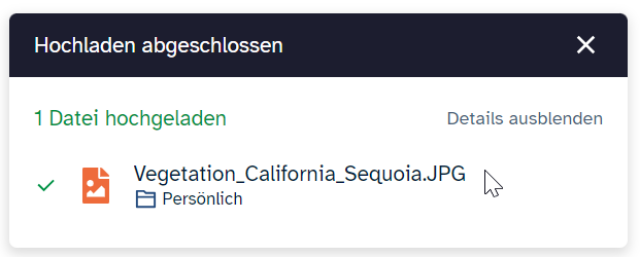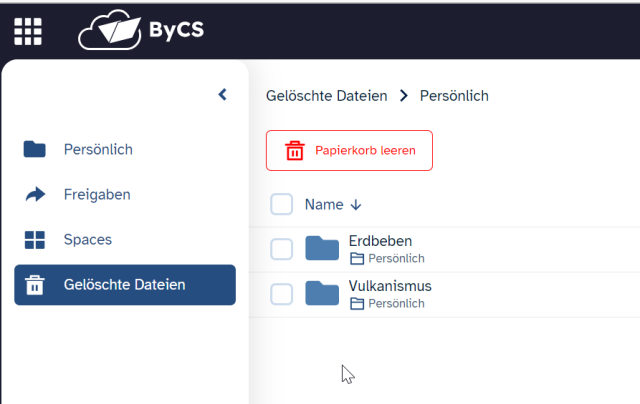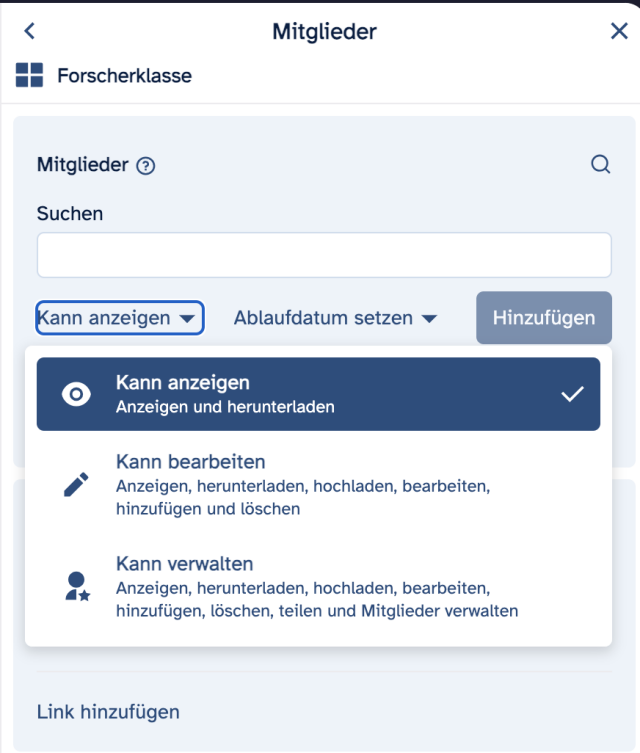Dateien per Quicklink teilen (Web-Client)
Sie befinden sich in Drive der BayernCloud Schule und möchten Dateien per Quicklink zur Ansicht teilen? Hier zeigen wir Ihnen die wichtigsten Schritte.
Um eine Datei per Quicklink zur Ansicht zu teilen, klicken Sie in der Dateiliste unter Aktionen auf das Link-Symbol hinter dem Dateinamen. Existiert für diese Datei bereits eine Link-Freigabe, so wird diese in den Zwischenablage kopiert. Details zur existierenden Link-Freigabe können über Teilen direkt oder über das Dreipunkte-Symbol angezeigt werden.
Wenn keine Link-Freigabe existiert, stehen Ihnen folgende Optionen zur Verfügung:
- Eingeladene Person: Der Inhalt des Links kann nur von Personen abgerufen werden, die bereits eine Freigabe in Drive darauf erhalten haben.
- Kann anzeigen: Der Inhalt des Links kann von jeder Person abgerufen werden, die diesen Link und ggf. das zugehörige Passwort erhält.
- Kann bearbeiten: Der Inhalt des Links kann von jeder Person angezeigt, heruntergeladen und bearbeitet werden, die diesen Link und das zugehörige Passwort erhält.
Wenn Sie die Option Kann anzeigen oder Kann bearbeiten gewählt haben, müssen Sie im Textfeld Passwort ein Passwort eingeben. Bei der Eingabe werden Ihnen die zu erfüllenden Kriterien angezeigt:
- mindestens 10 Zeichen lang
- mindestens 1 Großbuchstabe
- mindestens 1 Kleinbuchstabe
- mindestens eine Ziffer
- Mindestens ein Sonderzeichen: "!#\$%&'()*+,-./:;<=>?@[\]^_`{|}~"
- höchstens 72 Zeichen lang
Sie können ein Passwort mit den geforderten Eigenschaften mit einem Klick auf Passwort generieren am Ende des Eingabefelds erzeugen. Das Passwort kann später nur noch geändert, jedoch nicht mehr abgerufen werden. Wurde Kann anzeigen ausgewählt, kann das gesetzte Passwort später entfernt werden.
Über das untere Dreipunkte-Symbol kann zusätzlich ein Ablaufdatum für die Link-Freigabe gesetzt werden.